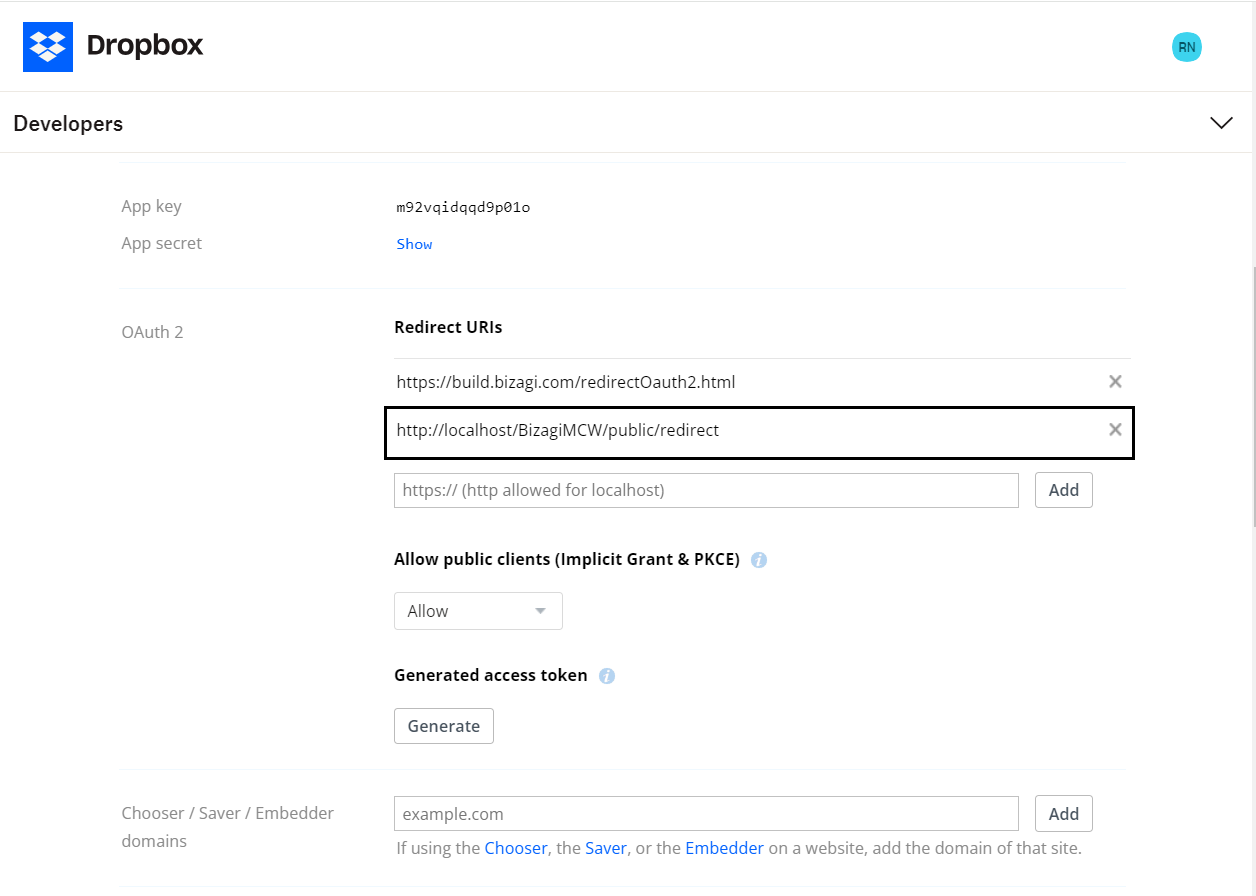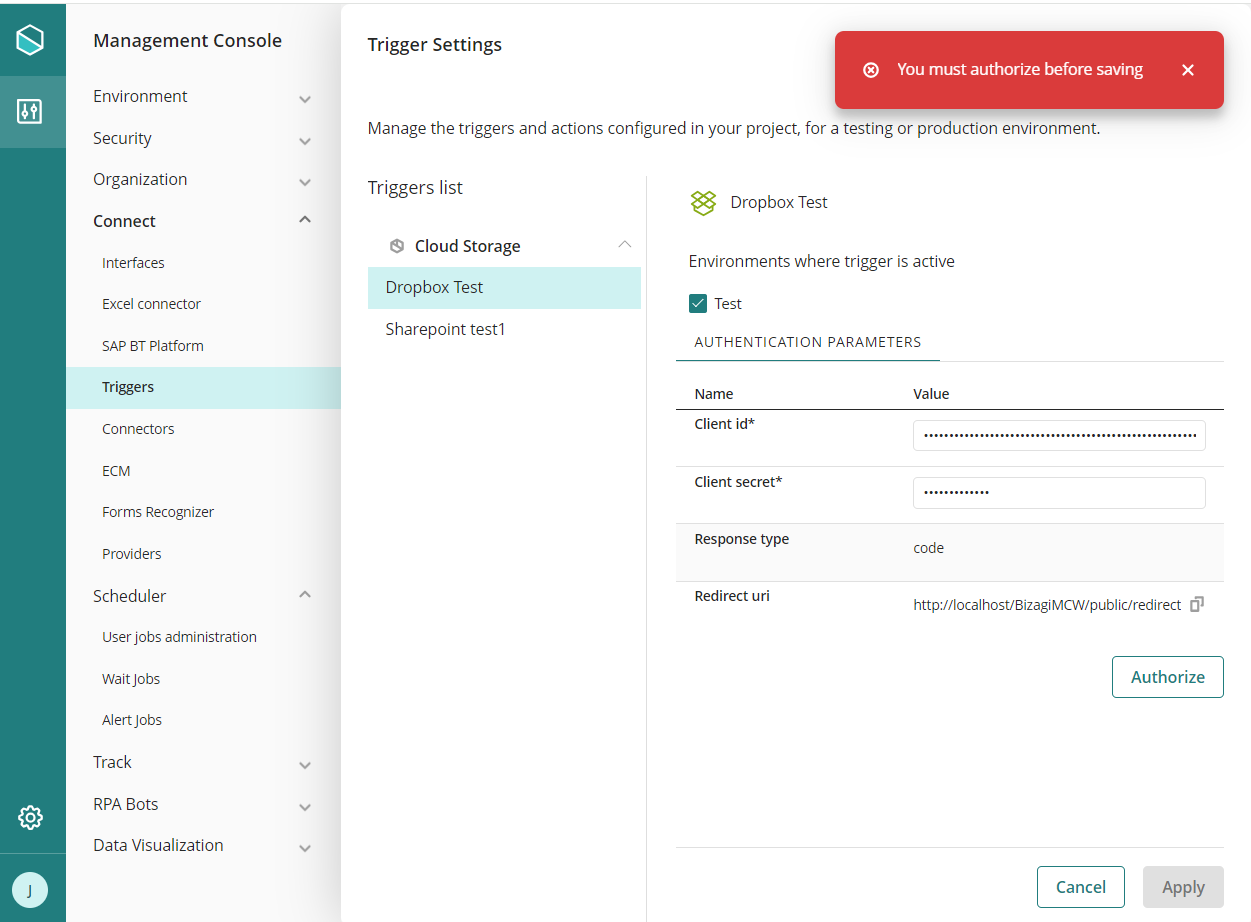Introducción
Desde la Management Console (MC), usted puede editar la configuración de autenticación del Trigger de Almacenamiento de Archivos para Dropbox y Sharepoint. Cada caso de uso se explica en el siguiente artículo.
Editar la configuración de Dropbox
1.Inicie sesión en la Management Console.
2.Diríjase a Connect>Triggers.
3.Seleccione el Trigger a editar.
4.Ingrese su Client Id, Client Secret y el Redirection URI que ingresó cuando configuró el Trigger en Studio. Para más información, consulte Trigger de almacenamiento de archivos.
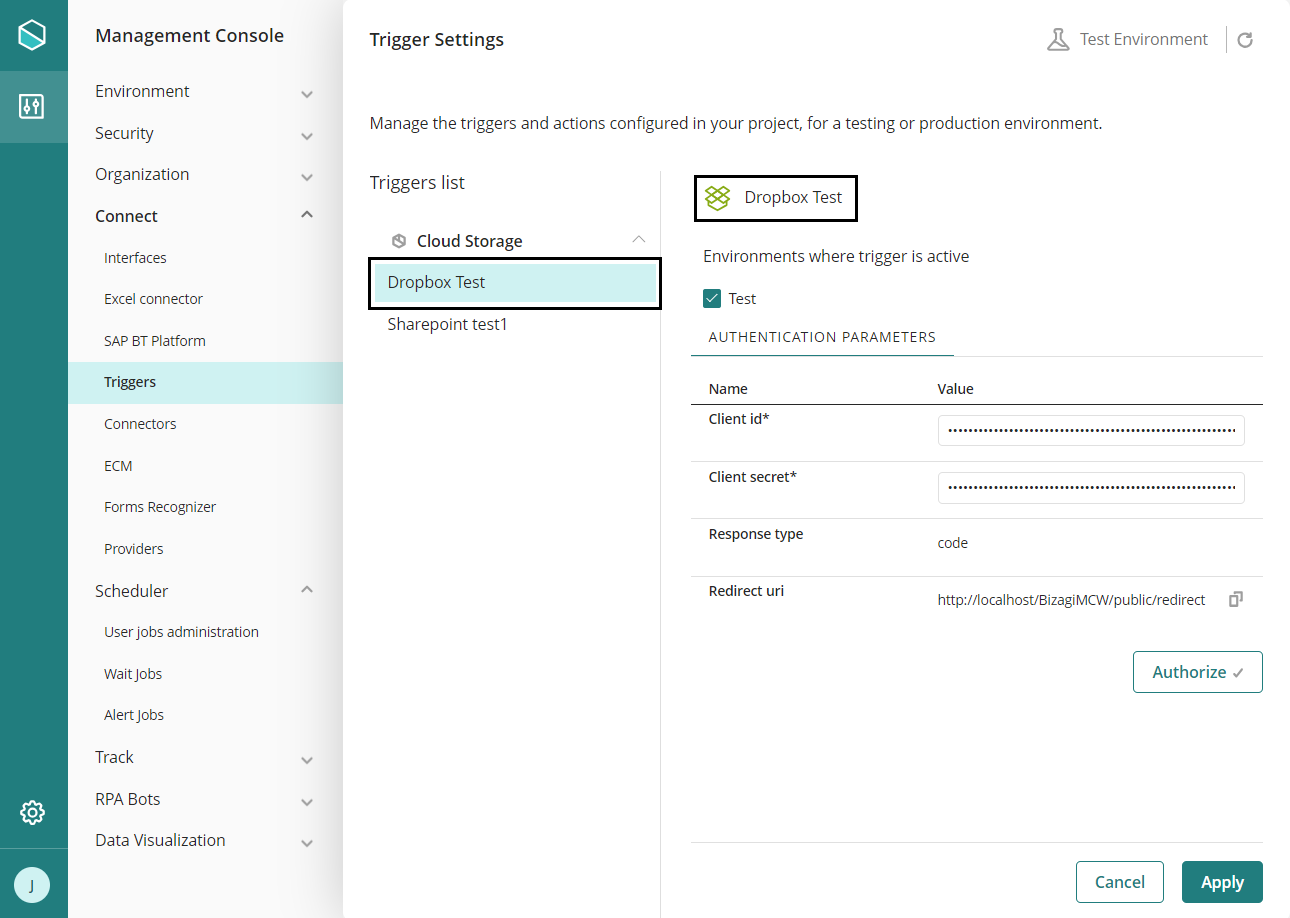
|
Tenga en cuenta que el Redirection URI debe estar registrado en Dropbox para que funcione correctamente.
|
5.Haga clic en el botón Autorizar. Aparecerá una ventana emergente, donde debe autenticarse con sus credenciales de Dropbox.
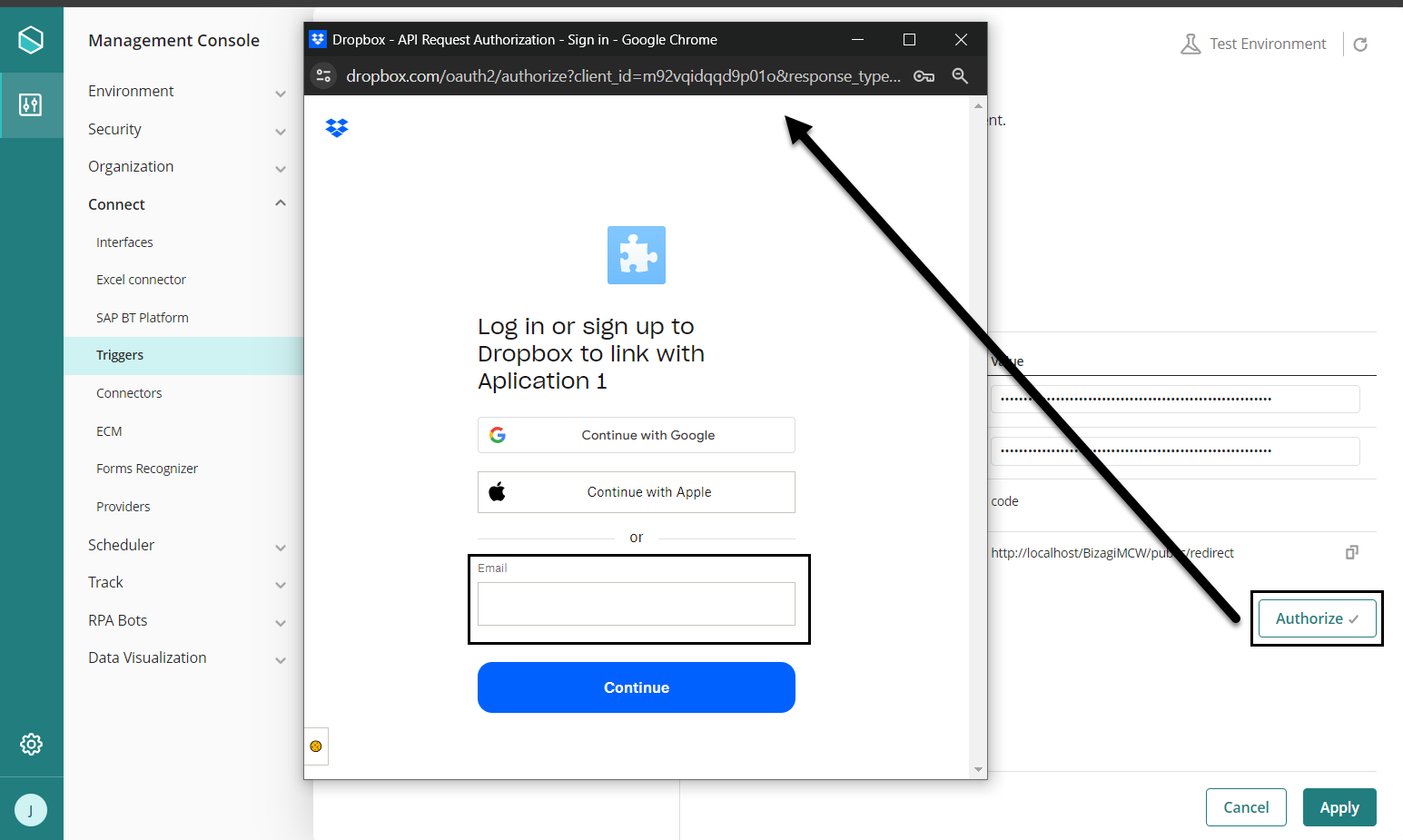
6.Después de ingresar las credenciales, aparece un mensaje de confirmación en la esquina superior derecha de la pantalla.
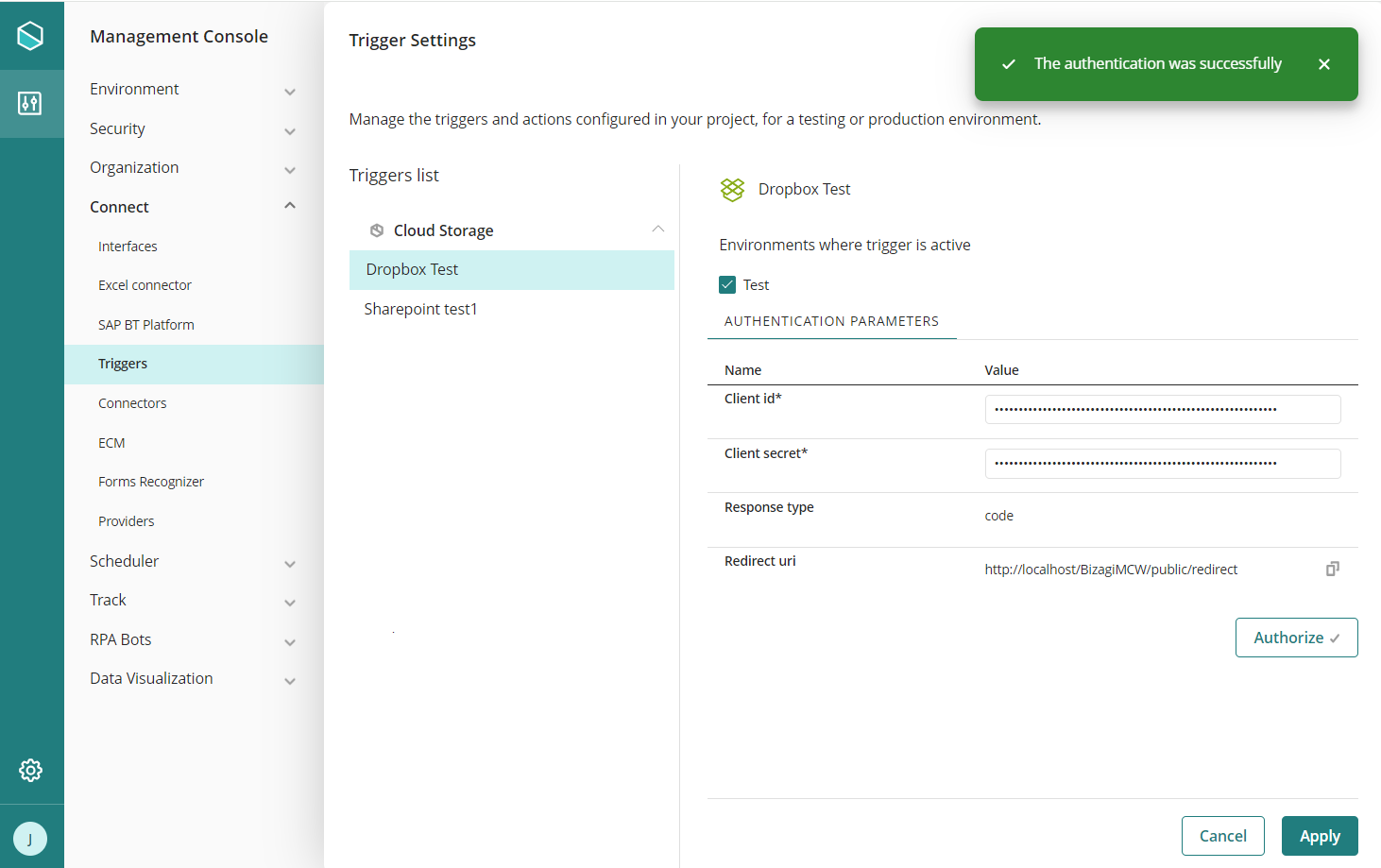
|
Si quiere editar los parámetros de autenticación, se debe autenticar nuevamente antes de aplicar los cambios.
|
Editar la configuración de Sharepoint
1.Inicie sesión en la Management Console.
2.Diríjase a Connect>Trigger.
3.Seleccione un Trigger para ser editado.
4.Rellene los parámetros de autenticación que ingresó cuando configuró el Disparador en Studio. Para más información, consulte File Storage Trigger.
|
Verifique que los datos ingresados sean correctos. |
5.Después haga clic en Aplicar.
Casos y Logs
Casos
En la Management Console Web Management Console puede verificar los archivos asociados a un proceso. Los archivos pueden ser cargados nuevamente o modificados en la MC.
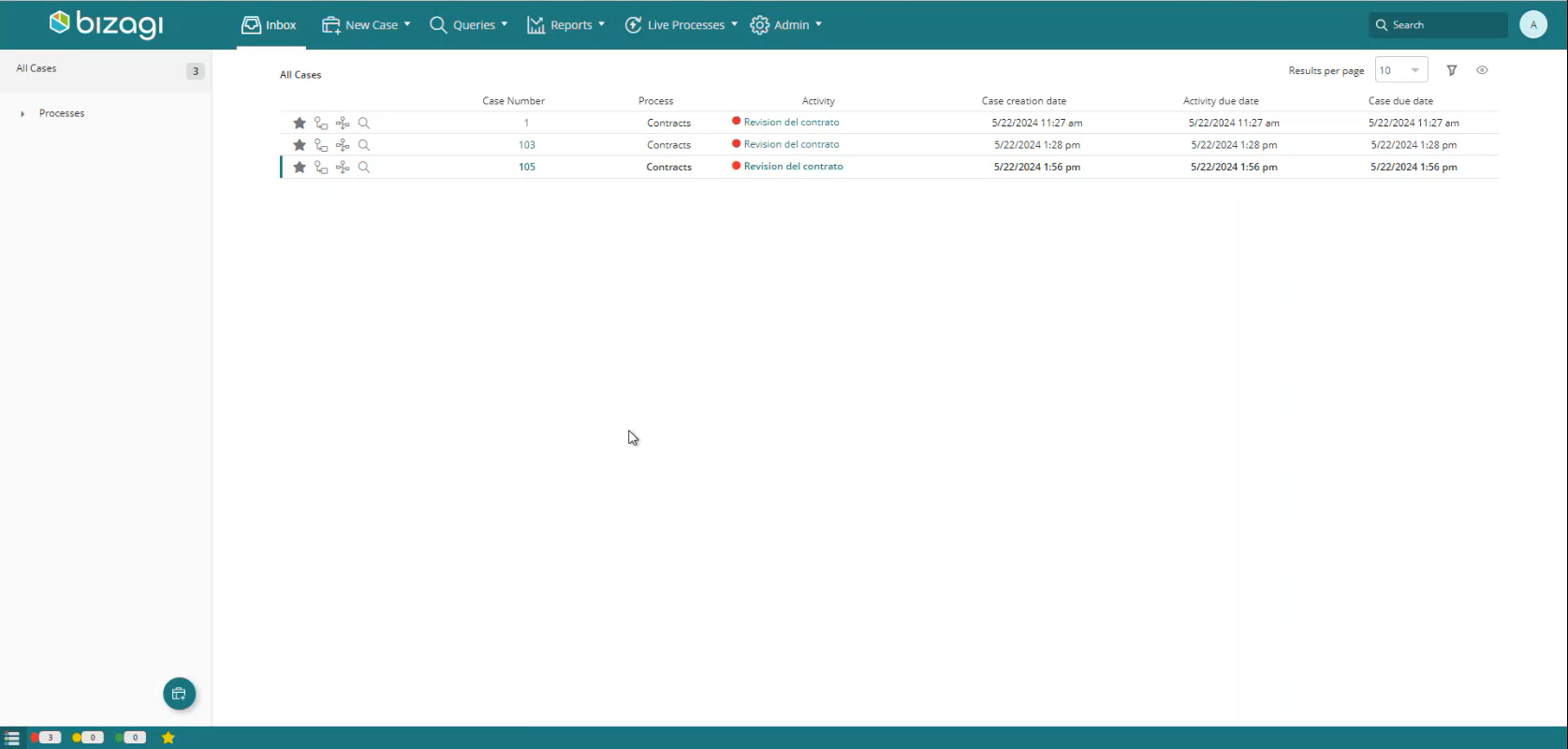
Cuando se ejecuta el Trigger de Almacenamiento de Archivos, Bizagi extrae automáticamente el texto del documento. Si hace clic en la tarea de un proceso donde se utiliza el Trigger de Almacenamiento de Archivos, aparecerá este texto.
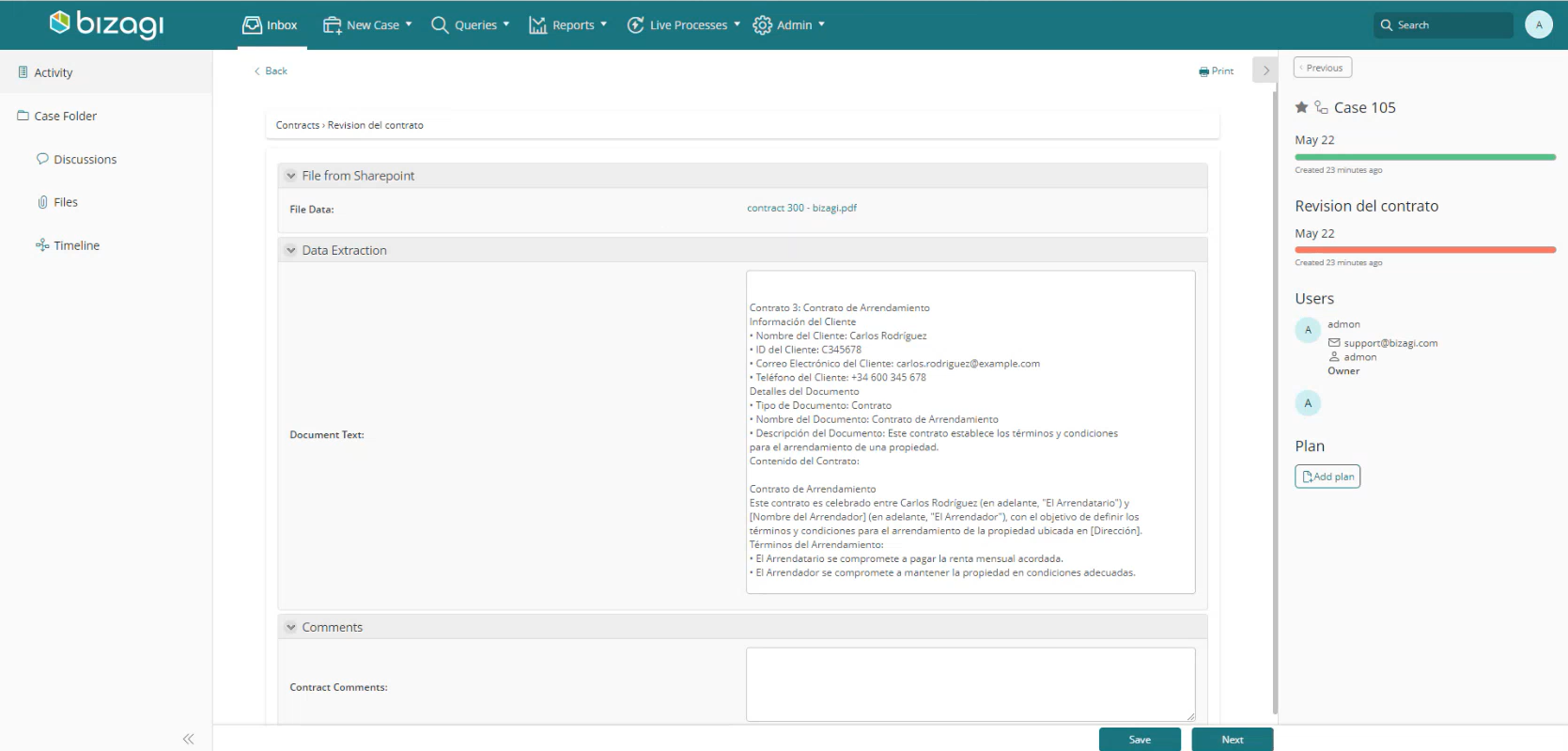
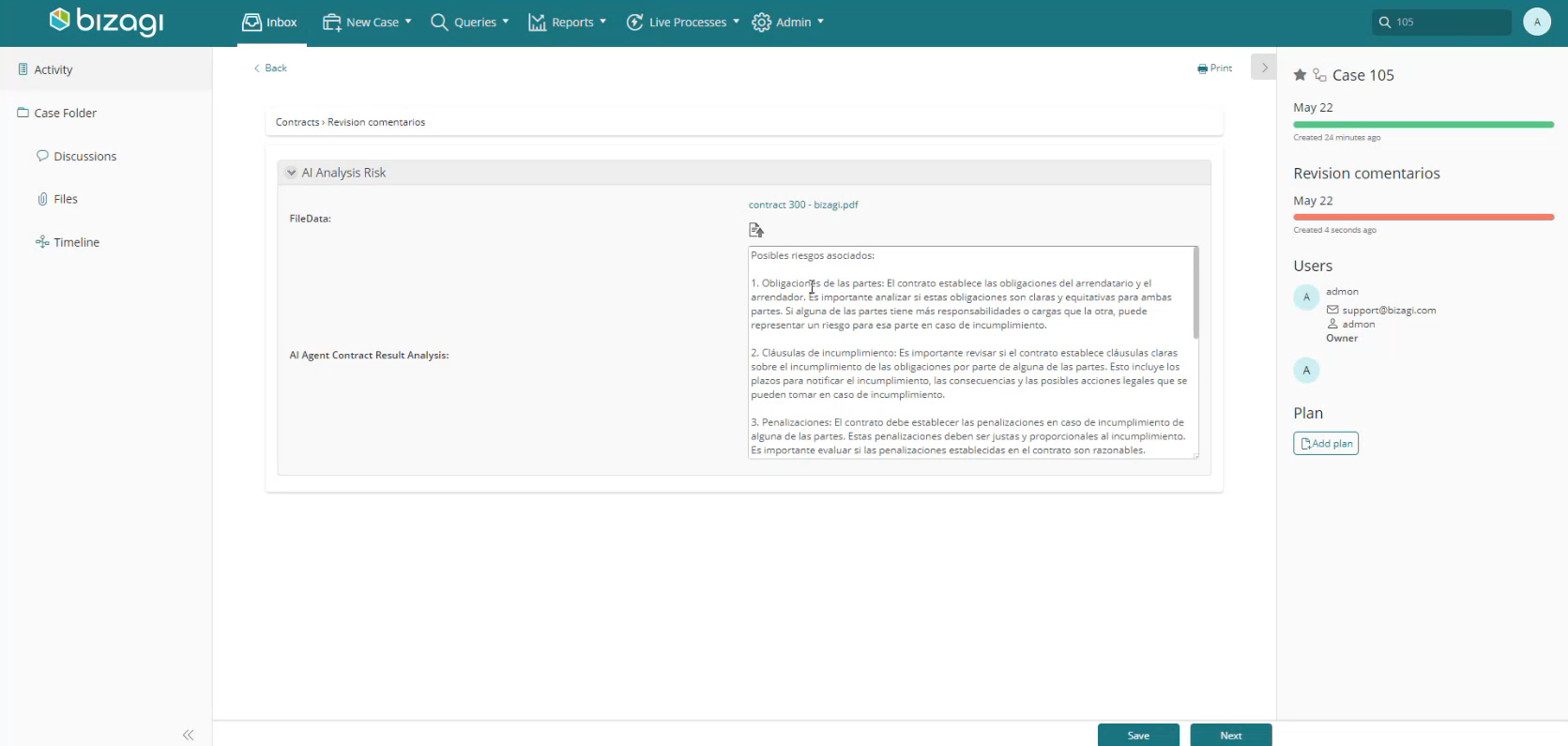
|
Cuando el Trigger está activo, Bizagi monitorea la lista de archivos cada minuto para revisar si se añadieron nuevos archivos. |
Logs
Desde la Management Console, puede rastrear la actividad de cada conexión del Trigger de almacenamiento de archivos. Para hacerlo, haga clic en la sección de Seguimiento y luego, haga clic en la opción de Rastreo.
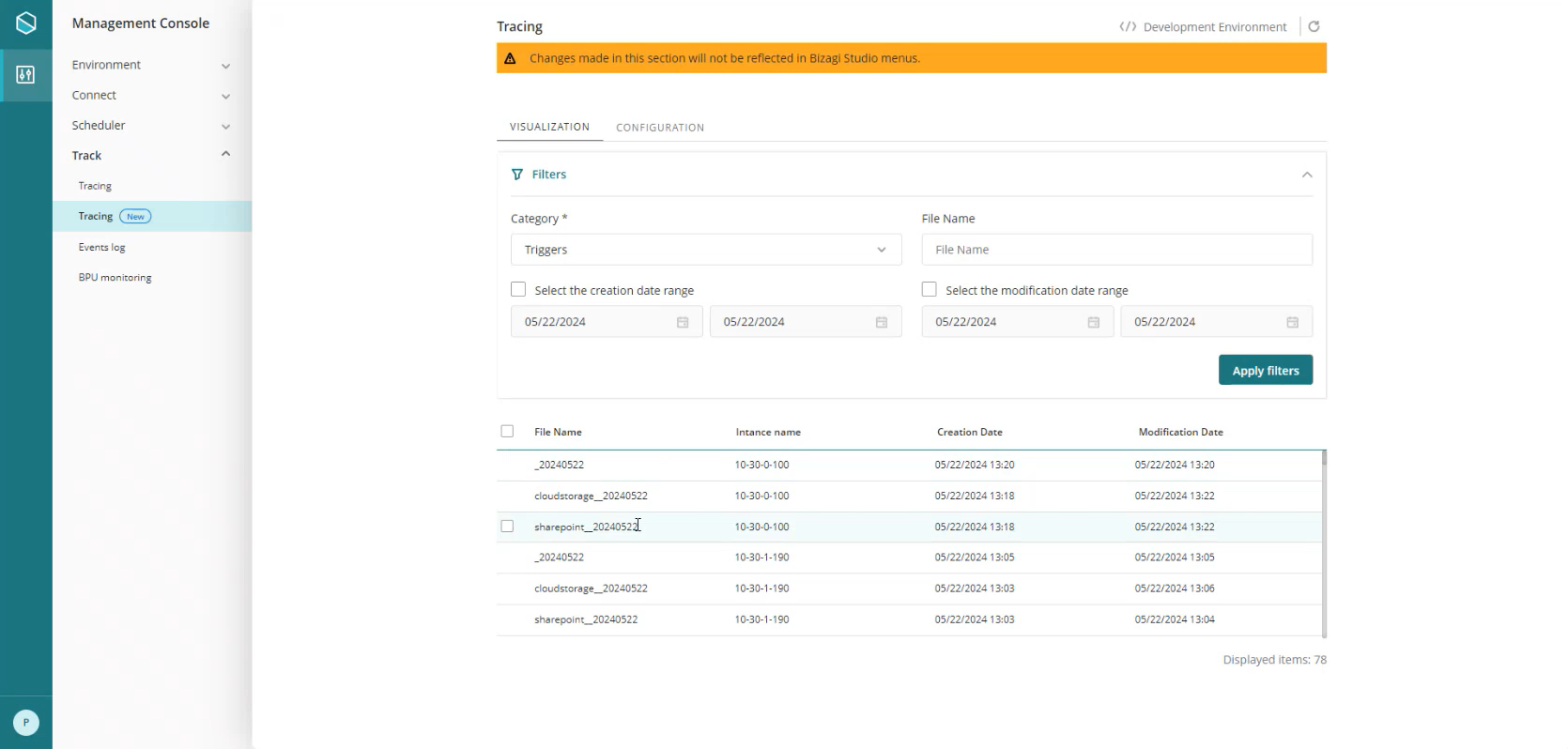
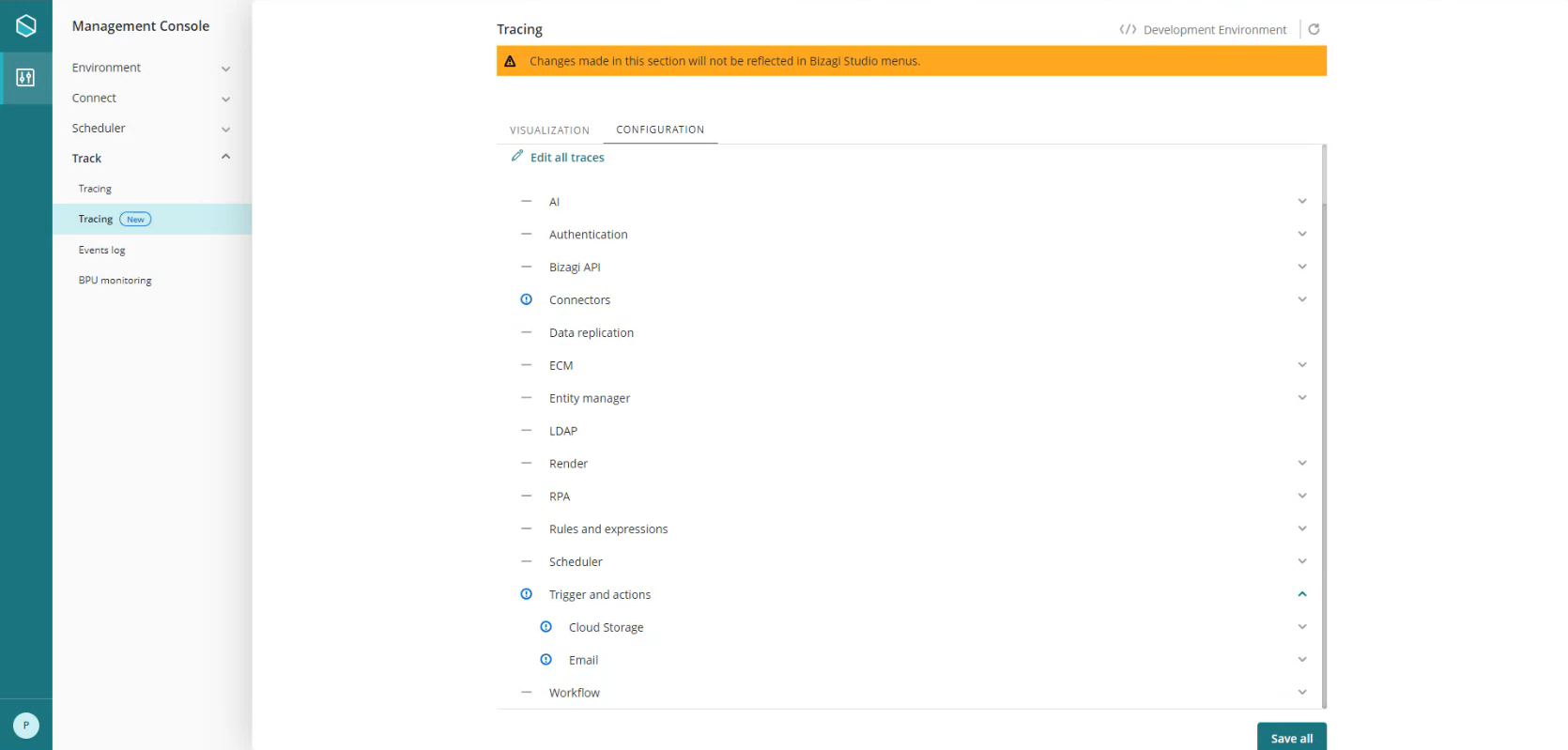
Last Updated 12/10/2024 12:53:38 PM